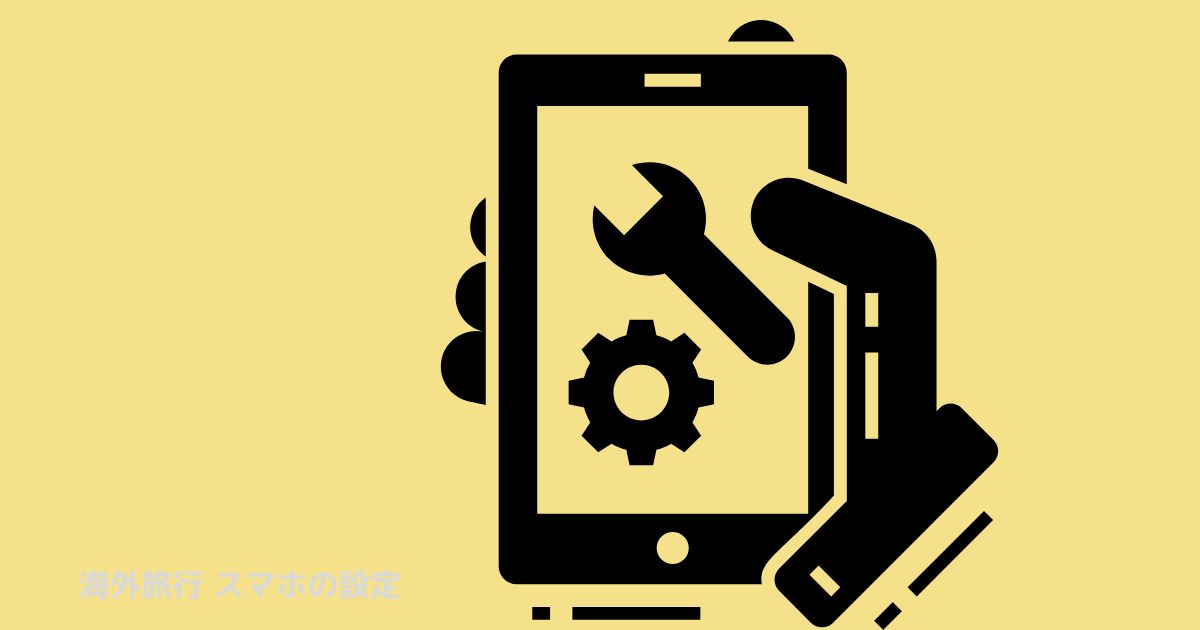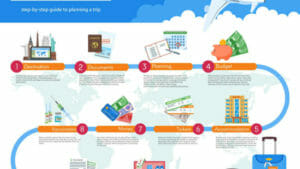海外旅行に行く際、スマホは欠かせないアイテムです。道案内、連絡手段、情報収集など、多くのシーンでスマホが役立ちます。しかし、海外でスマホを安心して快適に使うためには、適切な設定が必要です。この記事では、海外旅行でのスマホの設定方法を詳しく解説します。データローミングの設定、通知の見直し、現地時間の自動設定、緊急連絡先の登録、オフラインマップのダウンロードなど、具体的な手順を紹介します。これらの設定を行うことで、旅行中のトラブルを避け、安全で楽しい旅行を楽しむことができます。
海外旅行中にスマホを適切に設定することは、安全で快適な旅行を楽しむために非常に重要です。スマホは、道案内や連絡手段、情報収集など、多くの場面で役立ちます。しかし、設定が不十分だと、思わぬトラブルに巻き込まれる可能性があります。ここでは、具体的な理由を詳しく説明します。
海外旅行でのスマホのデータローミングの設定方法
データローミングとは?
データローミングとは、自分の契約している通信会社のサービスエリア外で、他の通信会社のネットワークを利用してデータ通信を行うことです。海外旅行でスマホを使う際には、データローミングを適切に設定することで、インターネットに接続できます。
データローミングの設定が必要な理由
海外旅行中にインターネットを利用するためには、データローミングの設定が必要です。しかし、適切に設定しないと、高額な通信料金が発生することがあります。データローミングを正しく設定して、安心して旅行を楽しみましょう。
データローミングの設定方法
iPhoneの場合
- 設定を開く:ホーム画面から「設定」をタップします。
- モバイル通信を選択:設定メニューから「モバイル通信」を選びます。
- データローミングをオンにする:モバイルデータ通信のオプション内にある「データローミング」をオンにします。
Androidの場合
- 設定を開く:ホーム画面から「設定」をタップします。
- 接続を選択:設定メニューから「接続」を選びます。
- モバイルネットワークを選択:接続メニュー内にある「モバイルネットワーク」を選びます。
- データローミングをオンにする:モバイルネットワークのオプション内にある「データローミング」をオンにします。
他のおすすめ情報をまとめた「海外旅行での持ち物のまとめ」もあわせて参考にしてみてください。

データローミング設定の確認方法
設定後にデータローミングが正しく有効になっているか確認することが重要です。
iPhoneの場合
- ステータスバーを確認:画面上部のステータスバーに「3G」「4G」「5G」などのアイコンが表示されていれば、データ通信が有効です。
- 設定内のモバイル通信を確認:設定 > モバイル通信 > データローミングがオンになっていることを確認します。
Androidの場合
- ステータスバーを確認:画面上部のステータスバーに「R」や「Roaming」などの表示があれば、データローミングが有効です。
- 設定内のモバイルネットワークを確認:設定 > 接続 > モバイルネットワーク > データローミングがオンになっていることを確認します。
データローミングの注意点
データローミングを利用する際には、以下の点に注意しましょう。
高額請求のリスク
データローミングは高額な料金が発生することがあります。特に動画視聴や大容量のデータ通信は避けるようにしましょう。
現地のSIMカードの利用
現地でSIMカードを購入し、データ通信を行うことで、通信費を抑えることができます。例えば、タイで旅行する場合、空港やコンビニで手軽にSIMカードを購入できます。
無料Wi-Fiの活用
ホテルやカフェなどで提供されている無料Wi-Fiを利用することで、データローミングを節約できます。旅行中は無料Wi-Fiスポットを積極的に利用しましょう。
具体例
例えば、フランスに旅行する際、iPhoneでデータローミングをオンにして、Googleマップで道案内を利用します。到着後、現地のカフェで無料Wi-Fiを見つけ、Wi-Fi接続に切り替えることで、データローミングの利用を最小限に抑えられます。
海外旅行でなぜスマホ通知設定の見直しが必要か
海外旅行中にスマホの通知設定を見直すことで、バッテリーの節約や集中力の維持ができます。不要な通知をオフにすることで、重要な情報だけを受け取り、快適に旅行を楽しむことができます。
通知設定の見直し方法
iPhoneの場合
- 設定を開く:ホーム画面から「設定」をタップします。
- 通知を選択:設定メニューから「通知」を選びます。
- アプリごとに通知を管理:通知を受け取りたいアプリと不要なアプリを個別に設定します。
Androidの場合
- 設定を開く:ホーム画面から「設定」をタップします。
- アプリと通知を選択:設定メニューから「アプリと通知」を選びます。
- 通知を管理するアプリを選ぶ:通知を受け取りたいアプリと不要なアプリを個別に設定します。
通知設定の具体的な見直し例
1. SNSの通知をオフにする
SNSアプリの通知は頻繁に届くため、旅行中に必要ない場合はオフにしましょう。これにより、バッテリーの消耗を防ぎ、観光に集中できます。
具体例
例えば、InstagramやFacebookの通知をオフにすると、観光地で写真を撮っている最中に通知で気が散ることがなくなります。
2. 重要な通知はオンにする
旅行中に必要な通知はオンにしておきましょう。これには、メールやメッセージアプリ、航空会社のアプリなどが含まれます。
具体例
例えば、フライト情報を受け取るために、航空会社のアプリの通知をオンにしておくと、フライトの遅延やゲート変更の情報をリアルタイムで受け取れます。
3. 緊急通知の設定
緊急時に必要な通知は必ずオンにしておきましょう。これには、天気予報や災害情報などが含まれます。
具体例
例えば、現地の天気アプリをオンにしておけば、急な天候変化や災害情報をすぐに受け取れます。これにより、急な雨に備えて傘を持っていくなど、適切な対応が可能です。
通知の優先度設定
通知の優先度を設定することで、重要な通知だけを見逃さずに受け取ることができます。
iPhoneの場合
- 設定を開く:ホーム画面から「設定」をタップします。
- 通知を選択:設定メニューから「通知」を選びます。
- 優先度の高い通知を設定:重要な通知を「目立つ通知」や「優先度の高い通知」に設定します。
Androidの場合
- 設定を開く:ホーム画面から「設定」をタップします。
- アプリと通知を選択:設定メニューから「アプリと通知」を選びます。
- 通知を管理するアプリを選ぶ:通知の優先度を「高」「中」「低」に設定します。
通知サイレントモードの活用
夜間や観光中に集中したい時は、通知をサイレントモードにすることも有効です。
具体例
例えば、夜間に宿泊先でゆっくり休むために、サイレントモードをオンにしておけば、不要な通知音で眠りを妨げられることがなくなります。
他に関連するおすすめ情報などもまとめた「旅行に持っていくグッズ|まとめ」も併せて参考にしてみてください。

海外旅行でのスマホの設定:現地時間の自動設定でスケジュール管理
現地時間の自動設定が必要な理由
海外旅行中にスマホの時計を現地時間に自動設定することで、スケジュール管理が簡単になり、旅行をスムーズに楽しむことができます。これにより、フライトの乗り遅れや観光地の営業時間の誤解を防ぐことができます。
現地時間の自動設定方法
iPhoneの場合
- 設定を開く:ホーム画面から「設定」をタップします。
- 一般を選択:設定メニューから「一般」を選びます。
- 日付と時刻を選択:一般メニュー内にある「日付と時刻」を選びます。
- 自動設定をオンにする:日付と時刻のオプション内にある「自動設定」をオンにします。
Androidの場合
- 設定を開く:ホーム画面から「設定」をタップします。
- システムを選択:設定メニューから「システム」を選びます。
- 日付と時刻を選択:システムメニュー内にある「日付と時刻」を選びます。
- 自動設定をオンにする:日付と時刻のオプション内にある「自動設定」をオンにします。
現地時間の自動設定のメリット
スケジュール管理が簡単に
現地時間に自動設定することで、現地のスケジュールに合わせて行動できます。これにより、フライトの乗り遅れや観光地の開閉時間の間違いを防ぐことができます。
具体例
例えば、日本からフランスに旅行する際、スマホの時計を自動設定しておけば、フランスの時間に自動的に切り替わります。これにより、フライトの乗り換え時間やレストランの予約時間を現地時間で正確に把握できます。
時差ボケの対策
現地時間にスマホを自動設定することで、時差ボケ対策にも役立ちます。現地の時間に合わせて行動することで、体内時計を早く現地に適応させることができます。
具体例
ニューヨークに到着したら、スマホの時計をニューヨーク時間に自動設定し、その時間に合わせて食事や就寝を行うことで、時差ボケの影響を最小限に抑えられます。
重要なアプリの時間も自動調整
スマホの時間を自動設定することで、カレンダーやアラーム、リマインダーなどの重要なアプリも現地時間に自動調整されます。これにより、予定通りの行動が可能になります。
具体例
例えば、観光地のツアーを予約している場合、カレンダーアプリの時間が現地時間に自動調整されるため、ツアーの集合時間を間違えることがありません。
現地イベントや予定の把握
現地時間に自動設定することで、現地のイベントや予定を正確に把握できます。これにより、旅行中の計画をスムーズに進められます。
具体例
ロンドンで開催されるコンサートに参加する場合、スマホの時間が現地時間に自動設定されていれば、開演時間を正確に把握でき、遅れる心配がありません。
自動設定がうまくいかない場合の対処法
まれに自動設定がうまくいかない場合があります。その際は、手動で時間を設定することもできます。
iPhoneの場合
- 設定を開く:ホーム画面から「設定」をタップします。
- 一般を選択:設定メニューから「一般」を選びます。
- 日付と時刻を選択:一般メニュー内にある「日付と時刻」を選びます。
- 自動設定をオフにして手動で設定:自動設定をオフにし、現地の時間を手動で設定します。
Androidの場合
- 設定を開く:ホーム画面から「設定」をタップします。
- システムを選択:設定メニューから「システム」を選びます。
- 日付と時刻を選択:システムメニュー内にある「日付と時刻」を選びます。
- 自動設定をオフにして手動で設定:自動設定をオフにし、現地の時間を手動で設定します。
海外旅行スマホ活用ガイド│SIM・Wi-Fi・アプリ・セキュリティについて、海外旅行とスマホをまとめた記事があります。
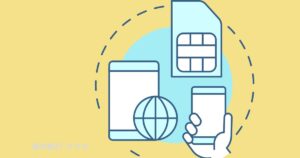
緊急連絡先の設定方法
なぜ緊急連絡先の設定が必要か
海外旅行中に予期せぬトラブルが発生した場合、迅速に対応できるように緊急連絡先をスマホに設定しておくことは非常に重要です。緊急連絡先を設定することで、事故や病気、紛失などの緊急時に迅速に助けを求めることができます。
緊急連絡先の設定方法
iPhoneの場合
- 設定を開く:ホーム画面から「設定」をタップします。
- 緊急SOSを選択:設定メニューから「緊急SOS」を選びます。
- 緊急連絡先を追加:緊急連絡先のセクションで「緊急連絡先を追加」をタップし、連絡先を選びます。
Androidの場合
- 設定を開く:ホーム画面から「設定」をタップします。
- セキュリティを選択:設定メニューから「セキュリティ」を選びます。
- 緊急情報を選択:セキュリティメニュー内にある「緊急情報」を選びます。
- 緊急連絡先を追加:緊急情報のセクションで「緊急連絡先を追加」をタップし、連絡先を選びます。
緊急連絡先の選び方
緊急連絡先として設定する人物は、迅速に対応できる人を選びましょう。家族や友人、現地の知人などが適しています。また、現地の大使館や領事館の連絡先も追加しておくと安心です。
具体例
例えば、アメリカに旅行する場合、以下の連絡先を設定すると良いでしょう。
- 家族:日本の家族や友人の連絡先
- 現地の友人:アメリカ在住の友人や知人の連絡先
- 大使館:在アメリカ日本国大使館の連絡先 +1-202-238-6700
緊急情報の登録
緊急連絡先の他にも、自分の健康情報やアレルギー情報を登録しておくと、緊急時に役立ちます。
iPhoneの場合
- ヘルスケアアプリを開く:ホーム画面から「ヘルスケア」をタップします。
- メディカルIDを設定:画面右下の「メディカルID」をタップし、必要な情報を入力します。
- 緊急時に表示をオンにする:設定した情報がロック画面からもアクセスできるように、「緊急時に表示」をオンにします。
Androidの場合
- 設定を開く:ホーム画面から「設定」をタップします。
- セキュリティを選択:設定メニューから「セキュリティ」を選びます。
- 緊急情報を選択:セキュリティメニュー内にある「緊急情報」を選びます。
- 医療情報を追加:アレルギーや持病、服用薬などの情報を入力します。
緊急連絡先の利用方法
緊急連絡先を設定しておけば、緊急時に素早く連絡を取ることができます。iPhoneやAndroidでは、ロック画面からでも緊急連絡先にアクセスできます。
iPhoneの場合
ロック画面で電源ボタンを長押しすると、「緊急SOS」が表示されます。緊急SOSをスライドすることで、緊急連絡先に自動的に連絡が取れます。
Androidの場合
ロック画面で電源ボタンを長押しし、「緊急」をタップすると、設定した緊急連絡先や医療情報にアクセスできます。
具体例
例えば、ヨーロッパ旅行中に急病になった場合、スマホのロック画面から緊急連絡先にすぐに連絡できるため、迅速に助けを求めることができます。現地の医療スタッフにも、設定した医療情報を見せることで、適切な対応を受けることができます。
オフラインマップのダウンロード方法
なぜオフラインマップが必要か
海外旅行中にインターネット接続が不安定な場所でも安心して道案内を利用するためには、オフラインマップのダウンロードが非常に重要です。これにより、データローミングの料金を節約しながら、必要な情報を手に入れることができます。
Googleマップのオフラインマップのダウンロード方法
手順
- Googleマップを開く:スマホでGoogleマップアプリを開きます。
- オフラインマップを選択:左上のメニューアイコン(三本線)をタップし、「オフラインマップ」を選びます。
- カスタムマップを選択:オフラインマップの画面で「カスタムマップ」をタップし、ダウンロードしたいエリアを指定します。
- ダウンロードを開始:指定したエリアが表示されたら、「ダウンロード」をタップします。
具体例
例えば、パリを旅行する際、Googleマップでパリ市内のオフラインマップをダウンロードしておけば、ネットが使えない地下鉄でも安心して道案内を利用できます。
Maps.meのオフラインマップのダウンロード方法
手順
- Maps.meをインストール:Google PlayストアやApple App StoreからMaps.meアプリをインストールします。
- Maps.meを開く:アプリを開き、地図のダウンロード画面に移動します。
- ダウンロードするエリアを選択:旅行先の国や地域を検索し、ダウンロードしたいエリアを選びます。
- ダウンロードを開始:選択したエリアの地図をダウンロードします。
具体例
例えば、イタリアのフィレンツェを観光する場合、Maps.meでフィレンツェの地図を事前にダウンロードしておけば、インターネット接続がなくても観光名所やレストランを簡単に見つけることができます。
オフラインマップの活用方法
1. 道案内
オフラインマップを使って道案内を行うことができます。GPSはインターネット接続がなくても利用できるため、現在地を確認しながら目的地までのルートを確認できます。
具体例
例えば、ロンドンのバッキンガム宮殿を訪れる際、オフラインマップを使えば、ホテルから宮殿までの最適なルートを確認できます。
2. 観光スポットの検索
オフラインマップには観光スポットやレストラン、ホテルなどの情報が含まれています。事前にダウンロードしておくことで、現地での検索がスムーズになります。
具体例
例えば、ニューヨークのセントラルパーク周辺の観光スポットを検索する場合、オフラインマップを使えば、ネット接続なしで近くの見どころを簡単に見つけられます。
3. トラブル時の対応
インターネット接続が突然切れた場合でも、オフラインマップがあれば、道に迷うことなく目的地にたどり着けます。特に緊急時には役立ちます。
具体例
例えば、バルセロナでスマホのデータ通信が使えなくなった場合でも、事前にダウンロードしておいたオフラインマップを使えば、ホテルに戻ることができます。
他のおすすめ情報などをまとめた「海外旅行全般のまとめ記事」もあわせて参考にしてみてください。

まとめ
海外旅行でスマホを安心・快適に利用するためには、事前の設定が欠かせません。まず、データローミングの設定を確認し、必要に応じて現地のSIMカードを準備しましょう。通知設定を見直し、重要な通知だけを受け取ることでバッテリーを節約し、集中して旅行を楽しむことができます。現地時間の自動設定により、スケジュール管理がスムーズになり、時差ボケも軽減されます。緊急連絡先を設定し、万が一の事態に備えて家族や友人、現地の大使館の連絡先を登録しておくと安心です。オフラインマップをダウンロードしておけば、インターネット接続がない場所でも道に迷う心配がありません。これらの設定をしっかり行い、安全で快適な旅行を楽しんでください。旅行の準備を万全にして、素晴らしい旅の思い出をたくさん作りましょう。
関連記事一覧